大家在网上找图片的时候肯定会有过好不容易找到的心仪的图片,但是太糊以至于惨不忍睹的情况。那么我就推荐一个实用的小工具,让你永远告别“糊图图”的困扰。
Upacay,一款开源的免费图像超分工具,并且算是我接触过的操作最简单的AI工具,首先我们需要把他下载下来,我找了两个下载渠道,各位可以按照自己的喜好自行选择:
官网下载:Upscayl – AI Image Upscaler
系统之家中文版下载:Upscayl下载-Upscayl(AI图像放大工具)中文版下载2.11.0 – 系统之家 (xitongzhijia.net)
个人建议选择中文版,因为软件是纯英文界面,操作相对不便。
下载完成后打开软件就可以看到如下画面
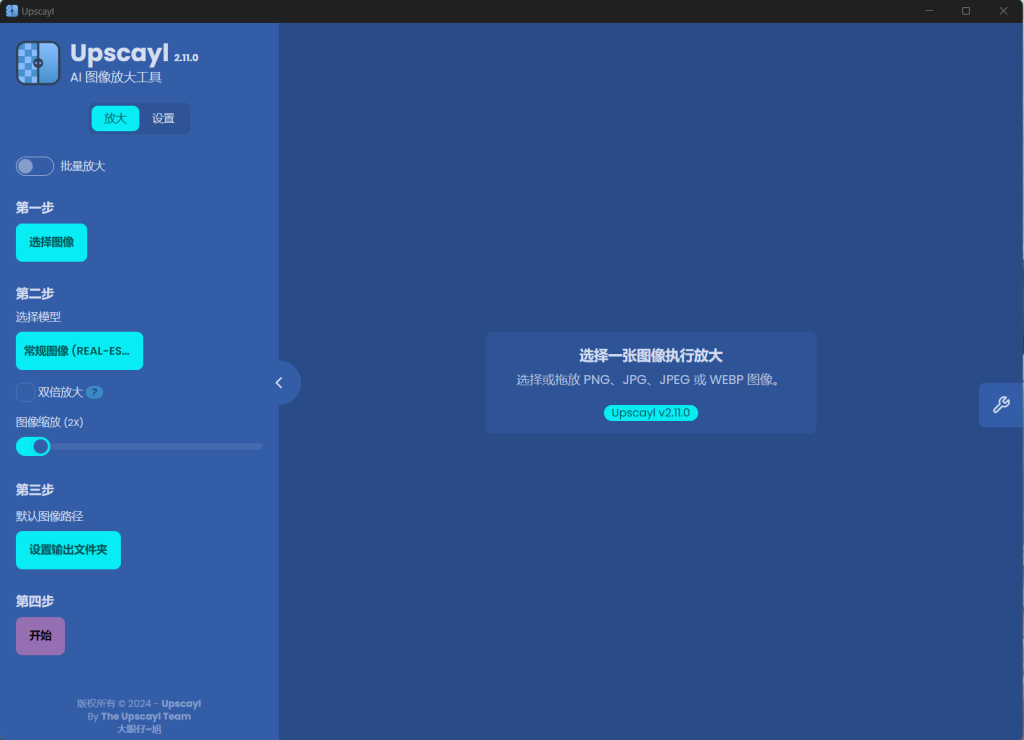
在开始之前先配置好输出文件夹,免得出现“生成的图片去哪里了”的情况,如果不是大批量生成的话输出到桌面上就行,这样方便查找,也便于使用。
把鼠标移动到第二步选择模型,点击之后就会出现许多的备选模型。
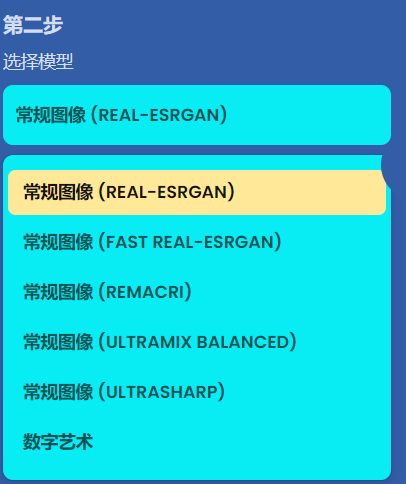
这些模型的用途各不相同,需要按照不同的需求选择不同的模型:
REAL-ESRGAN模型:提高图片清晰度
REMACRI模型:增强图片效果
ULTRAMIA BALANCED模型:提高图片色彩饱和度
ULTRASHARP模型:提高图片清晰度和锐化边缘
FAST REAL-ESRGAN模型:并没有查找到具体的功能,但是通过查找资料猜测,这应该是通过FAST算法对图像进行快速检测,通过使用角点的方式实现加速计算过程的一种算法(参考资料:图像特征提取(四)——FAST算法解析-CSDN博客)
让我们来看一下这个软件的效果吧,首先选择一张初始图片

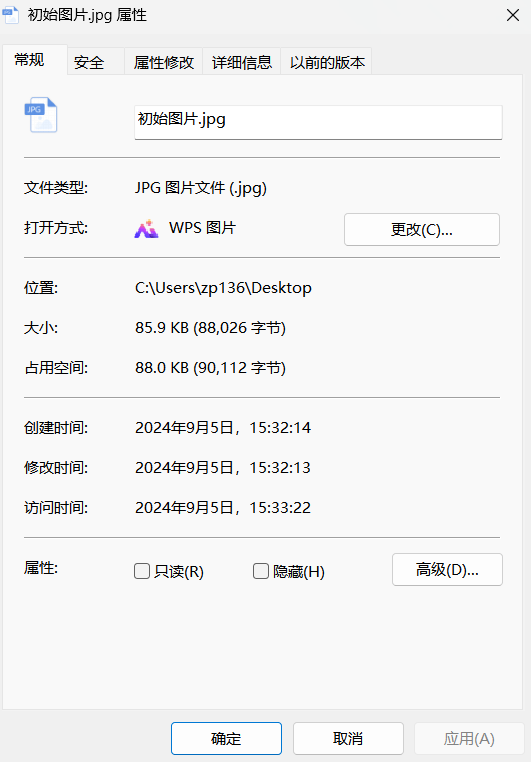
可以看到这张图片只有88kb,看起来也是比较糊的。
然后把图片拖拽到Upacay里,我选择了是REAL-ESRGAN模型的四倍放大。
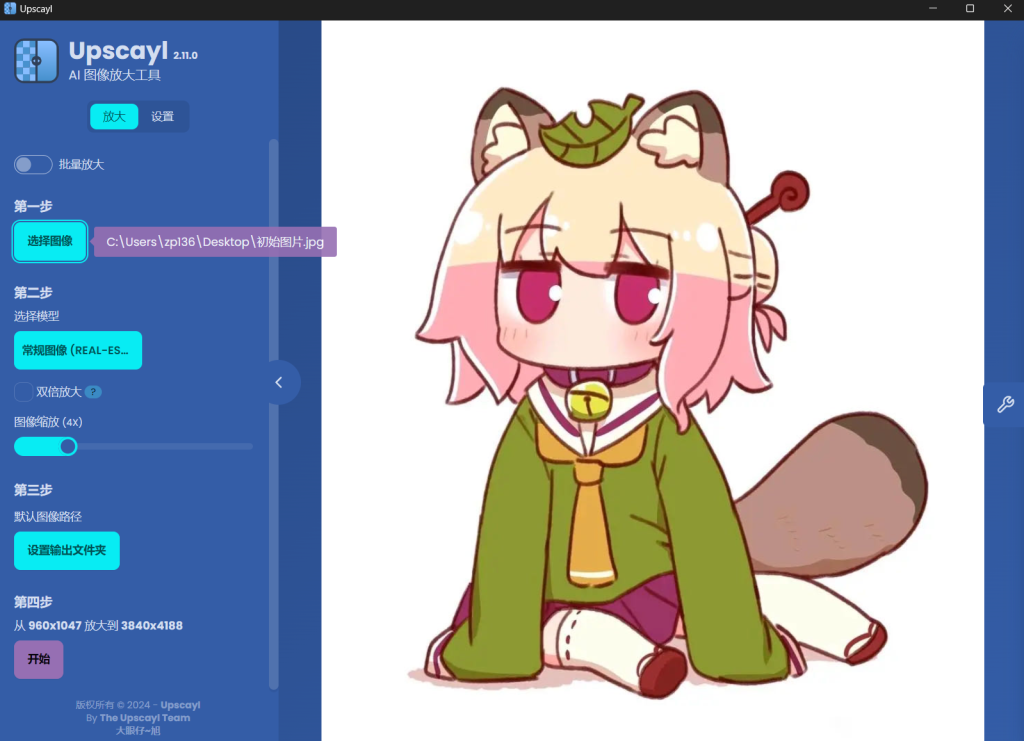
输出文件夹为桌面,点击开始即可。
超分完成后,在Upacay可以看到放大前后的对比,相当的直观
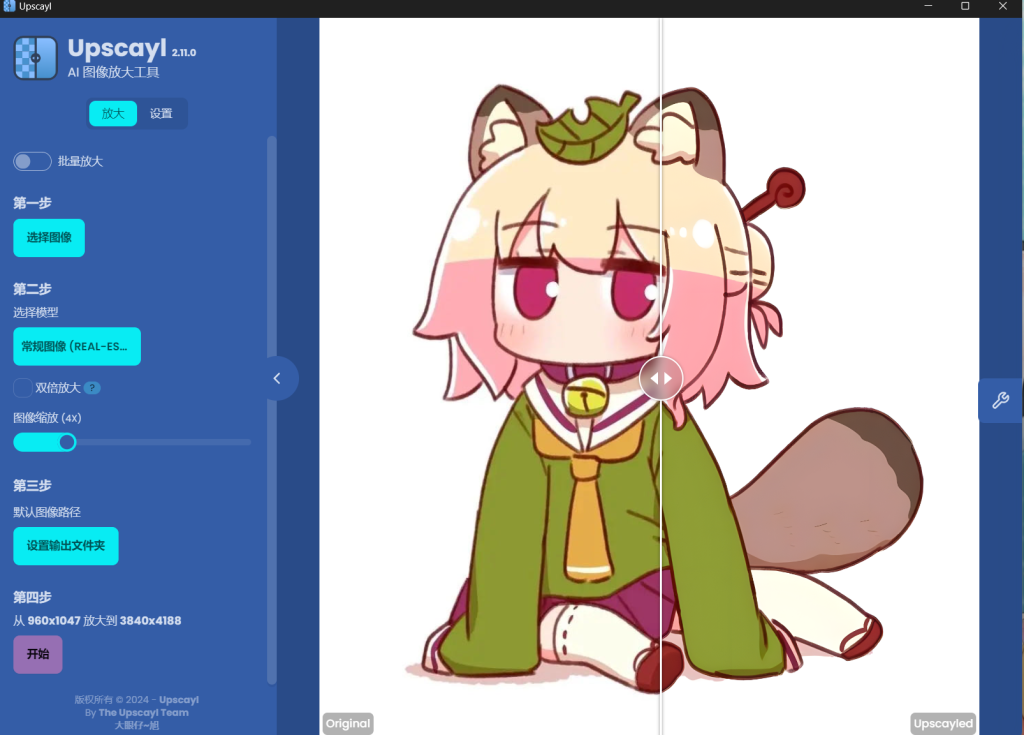
看看放大后的图片质量

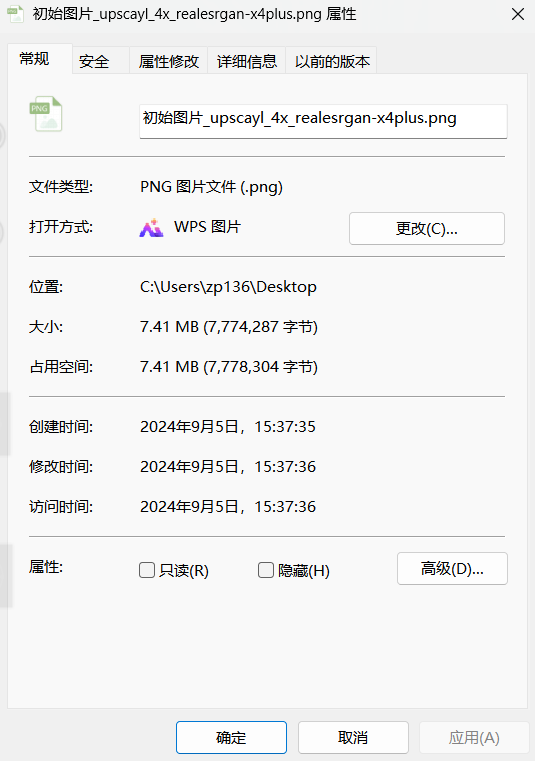
可以看到图片的质量和体积都有了不小的提升。在超分一些大的图片的时候体积甚至会来到数十上百兆,但是并不是说放大倍数越高越好,有时候过高的放大倍数往往会适得其反。
需要注意的是Upacay并不是每一台电脑都可以使用的。虽然Upacay在兼容性方面做的十分出色,她甚至可以在620核显上运行,但是面对市场上琳琅满目的硬件和驱动依旧不能保证绝对通用,目前已知她不能运行在GT920和英伟达GTX7系列。如果不放心的话可以查询一下自己的显卡是否受到支持,或者干脆试试。
以上就是Upacay的下载以及使用的简单介绍,希望对大家有所帮助,如果文中有什么错误还请指出。
发表回复